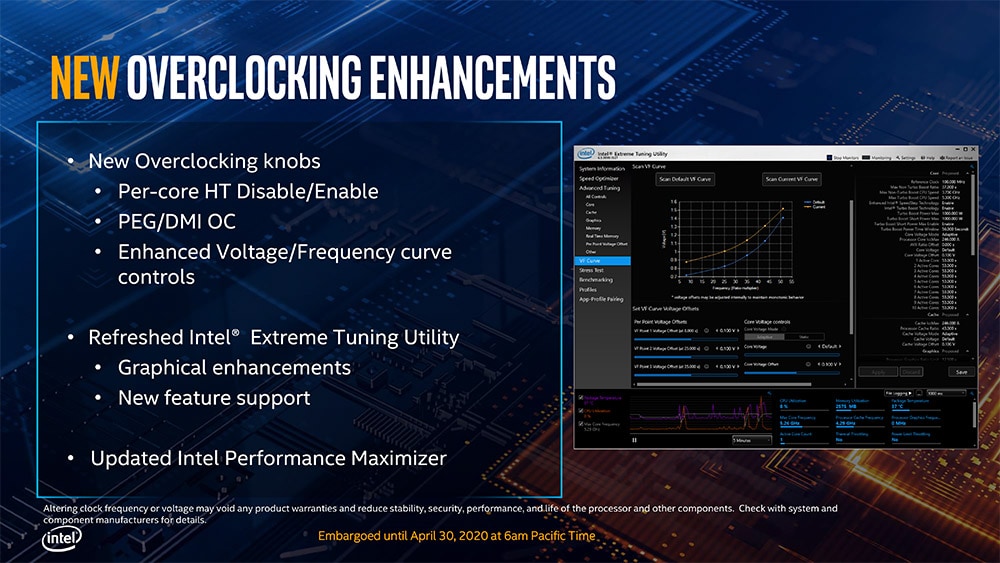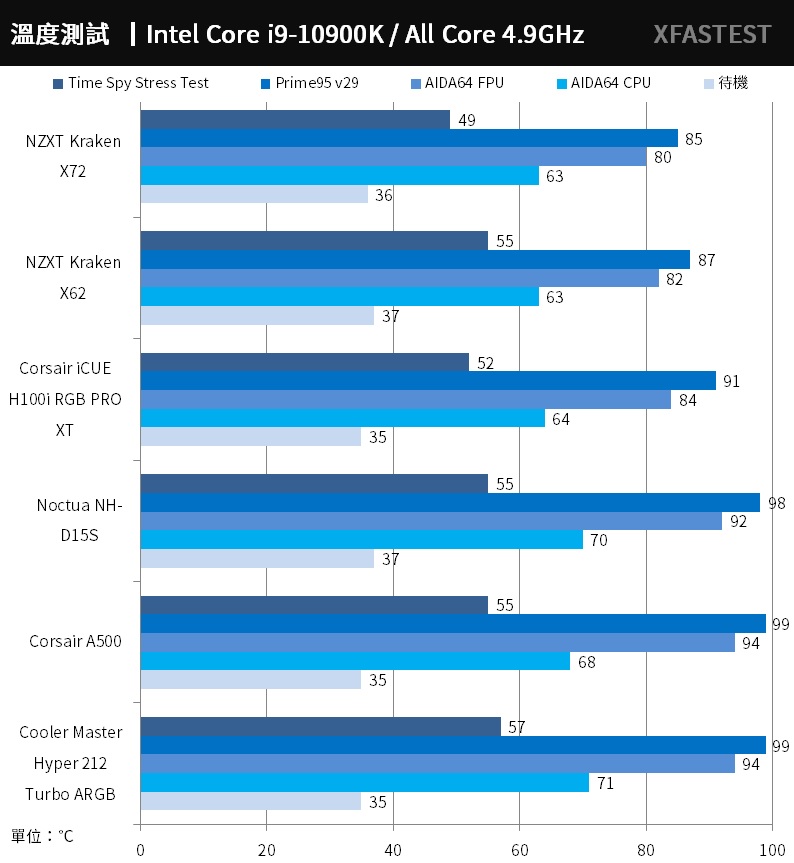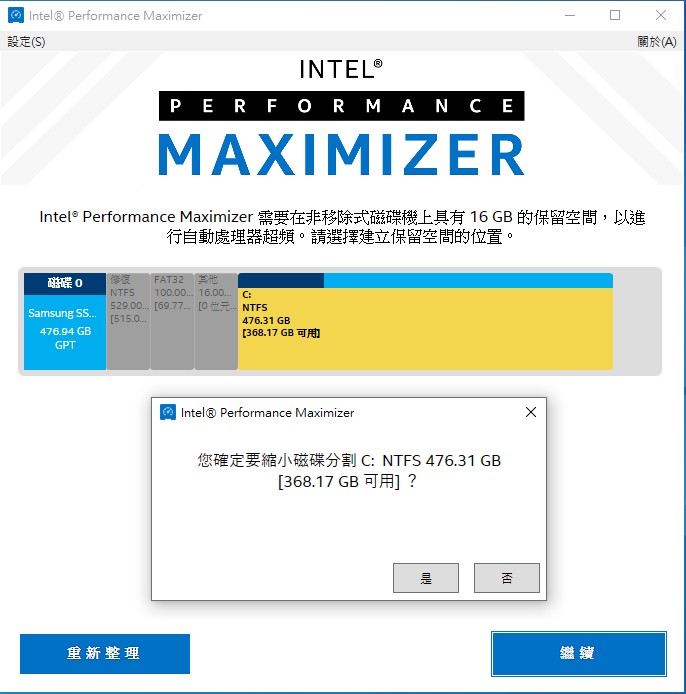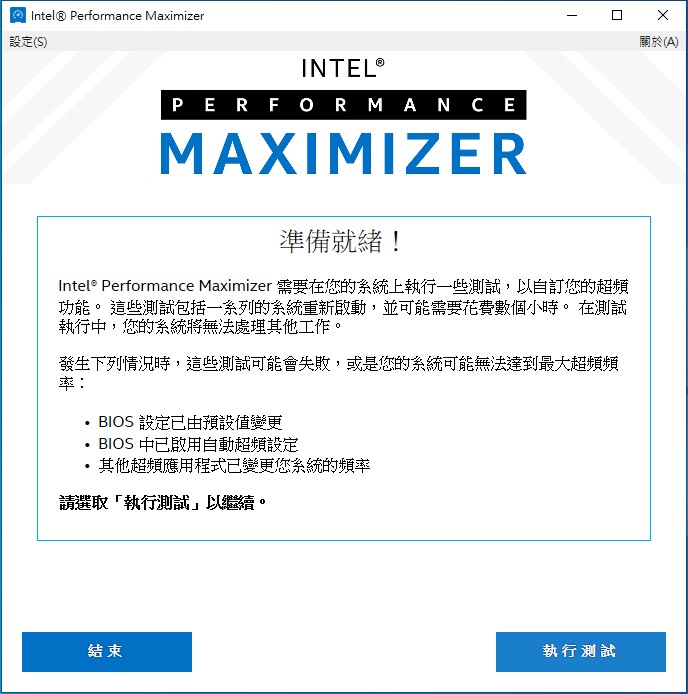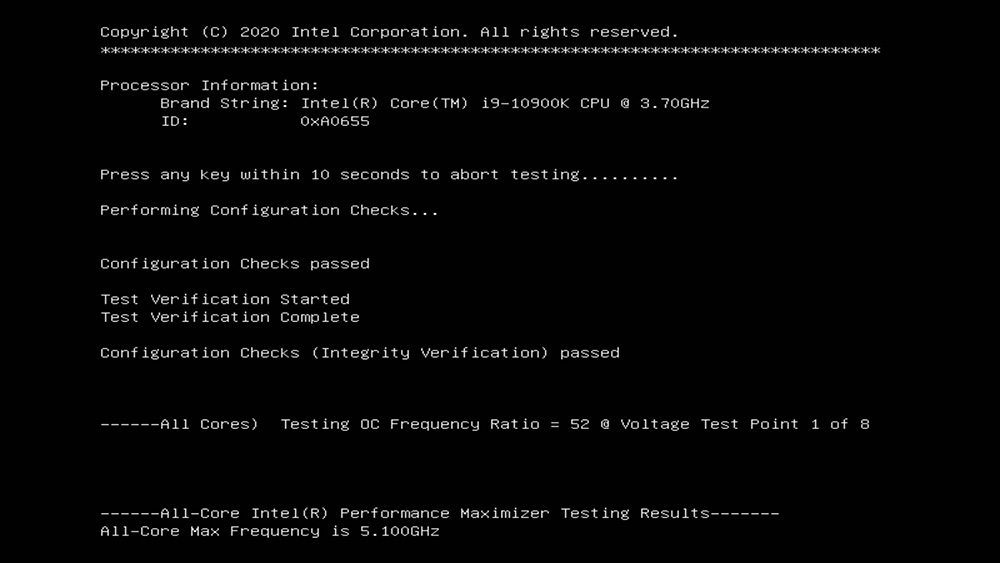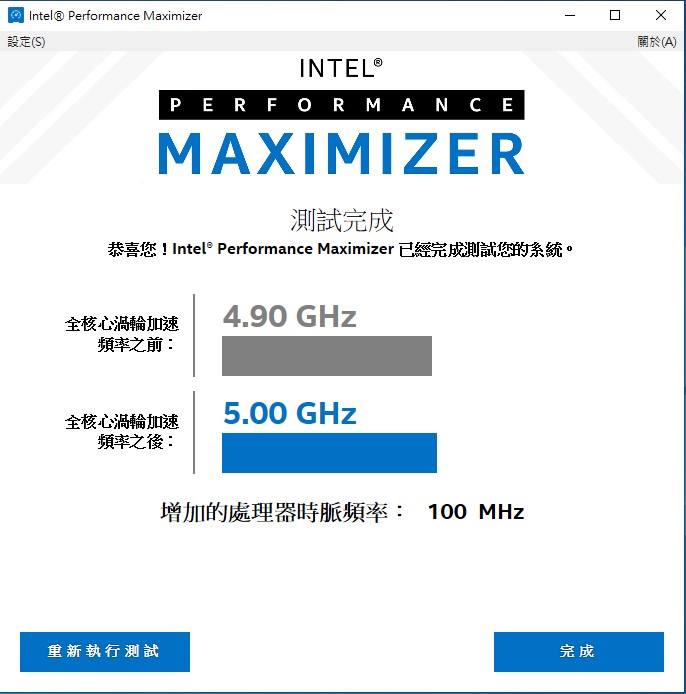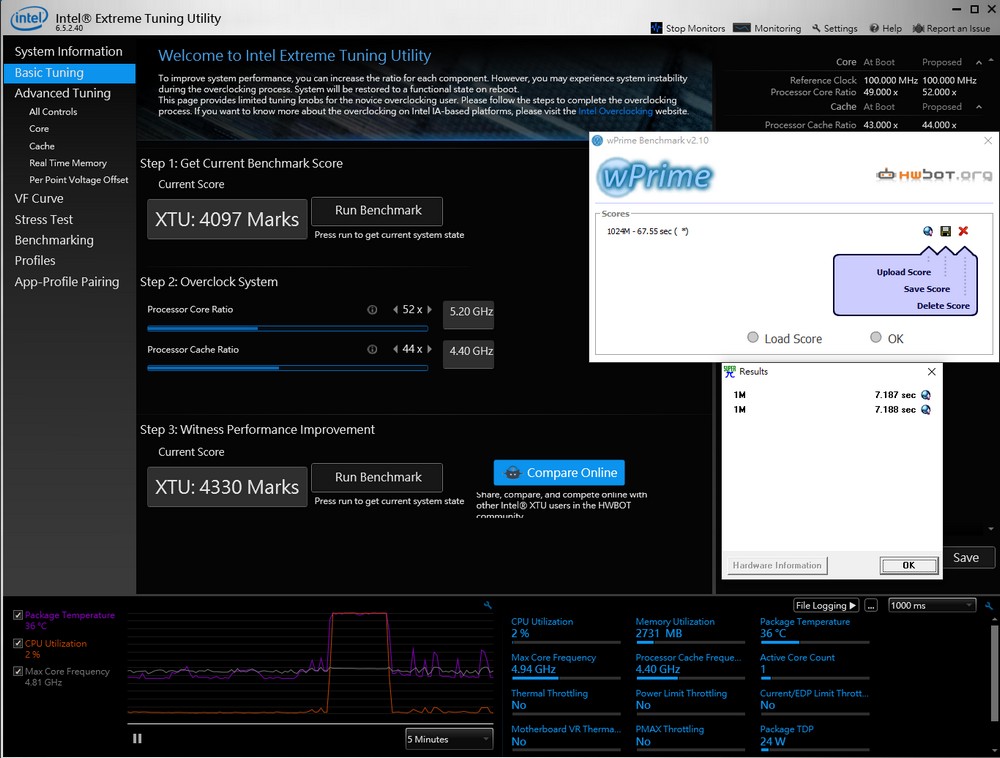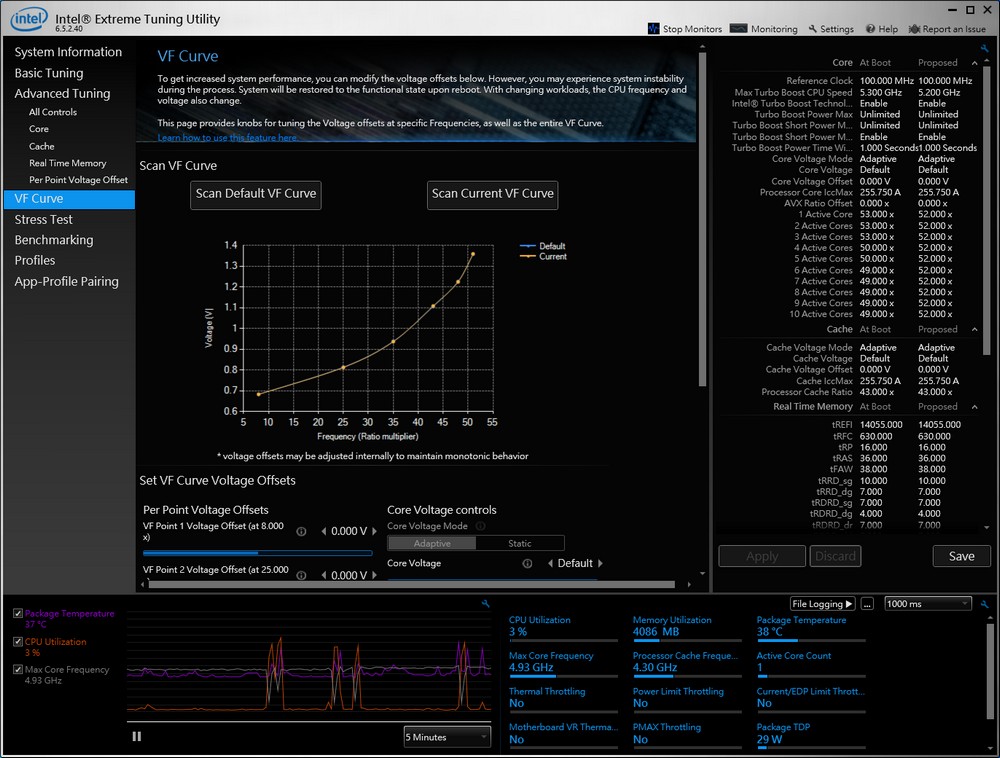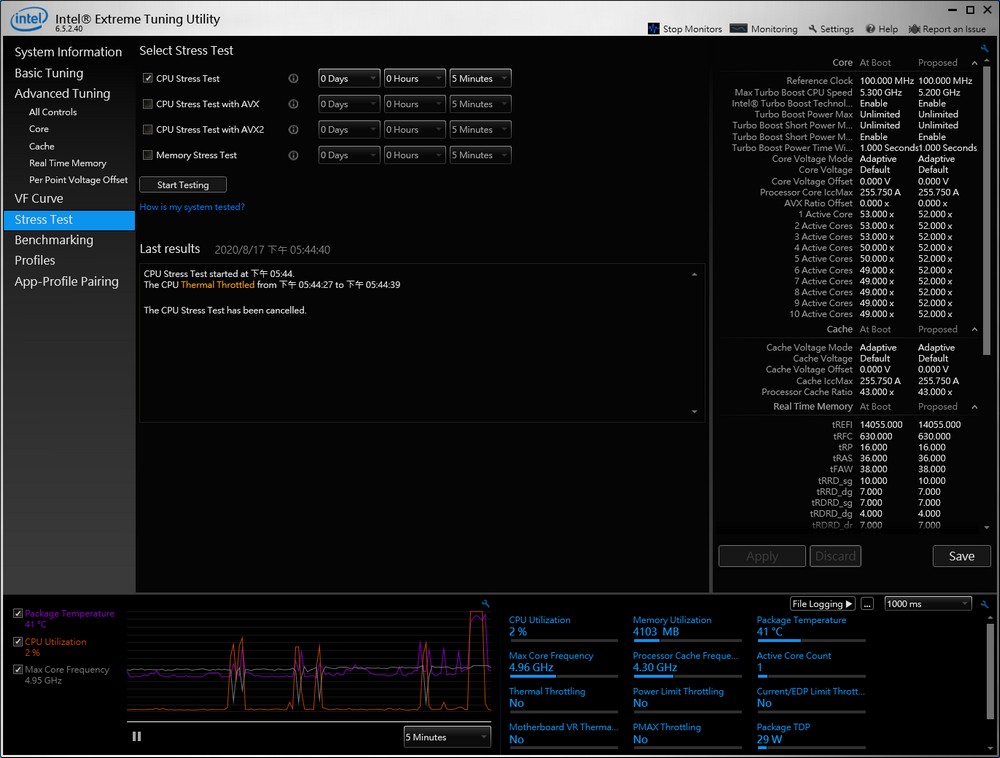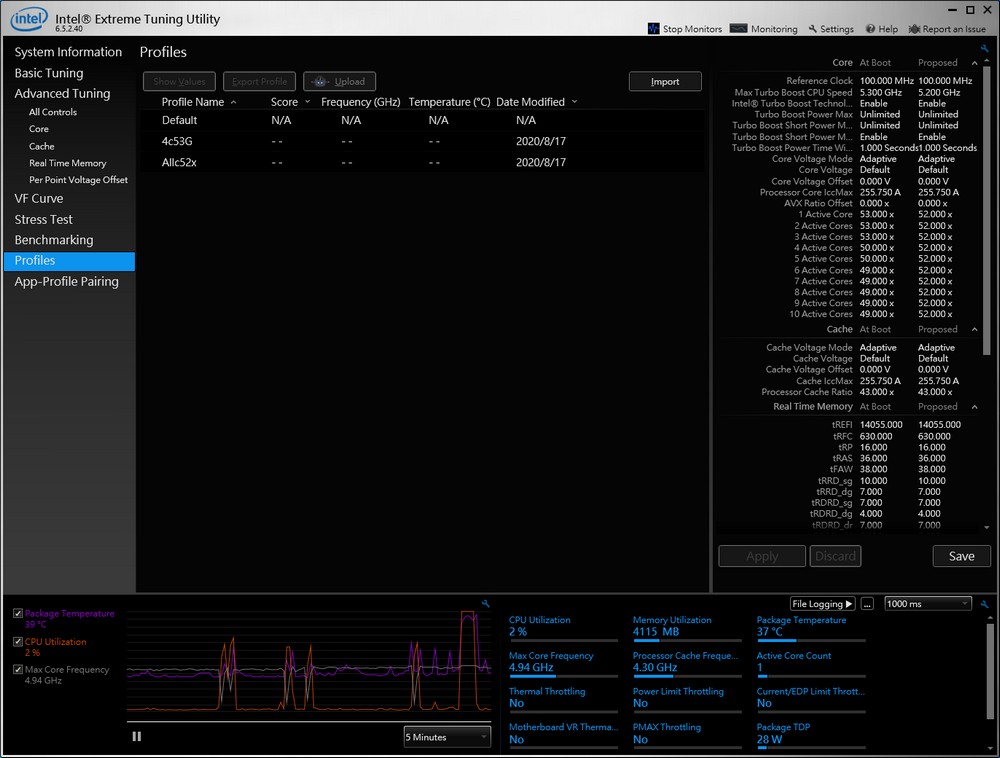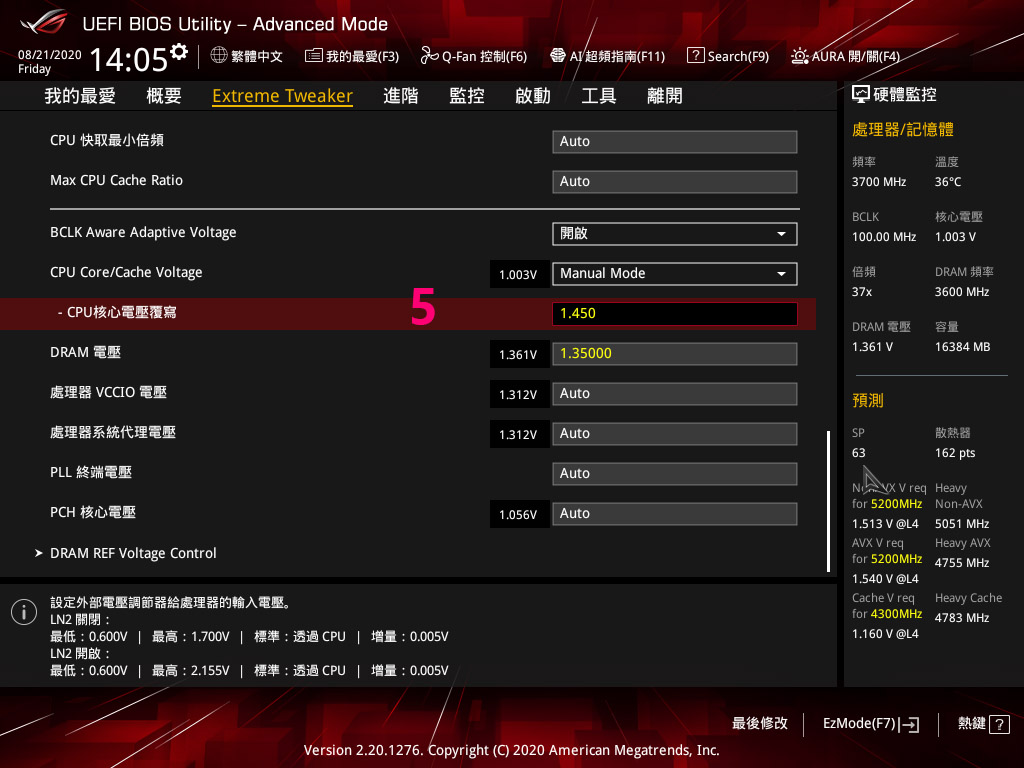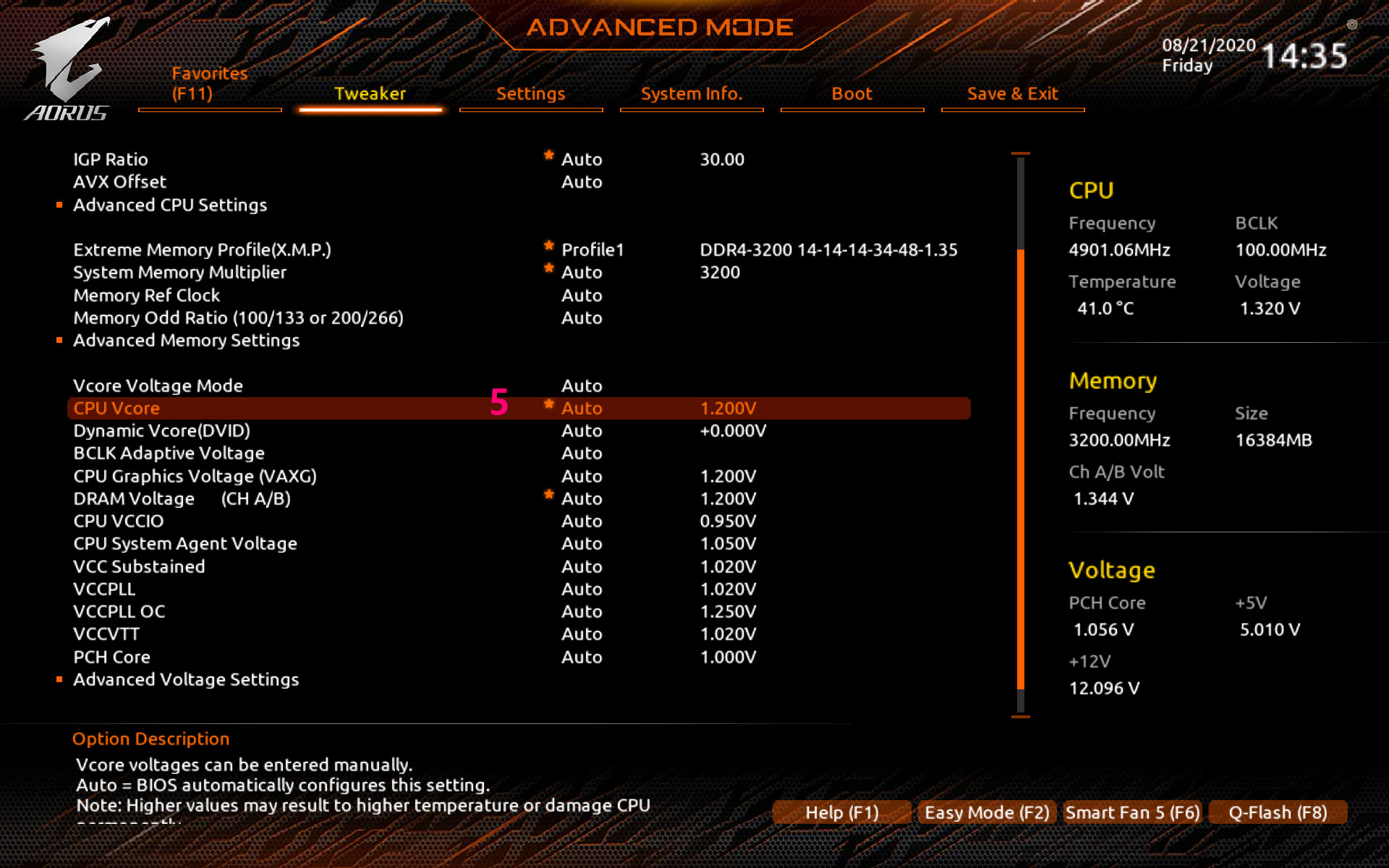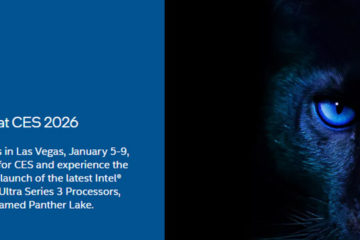第 10 代 Intel Core i9-10900K 超頻 IPM, XTU, BIOS 教學與空水冷散熱器挑選
第 10 代 Intel Core 處理器,上至 10 核心、20 執行緒、全線開放超執行緒,讓玩家在這代獲得更出色的效能提升,更擁有最強遊戲處理器之美名。而玩家在 DIY 時是否普遍認為,要能穩定使用 i9-10900K 一定要上至 AIO 水冷散熱器,難道旗艦空冷塔散也撐不住 10 核心的威力嗎?本篇除了以主流塔扇、水冷測試外,更加入 Intel IPM、XTU 等超頻工具的使用教學,準備好散熱、超頻小教室上課囉!
第 10 代 Intel Core 處理器散熱更好你知道嗎?
從先前處理器效能解禁時的 XF 測試數據來看,Intel Core i9-10900K 不論在 AIDA64、Prime95 的壓力測試,穩定在全核 4.9GHz 的時脈,CPU 溫度更比上一代 i9-9900K 還要低了 3°C,從這點來看 10 核心的 i9-10900K 在全核時脈更高的情況下,卻能比 8 核心的 i9-9900K 還要低溫,這也顯現出第 10 代 Intel Core 處理器的優良血統。
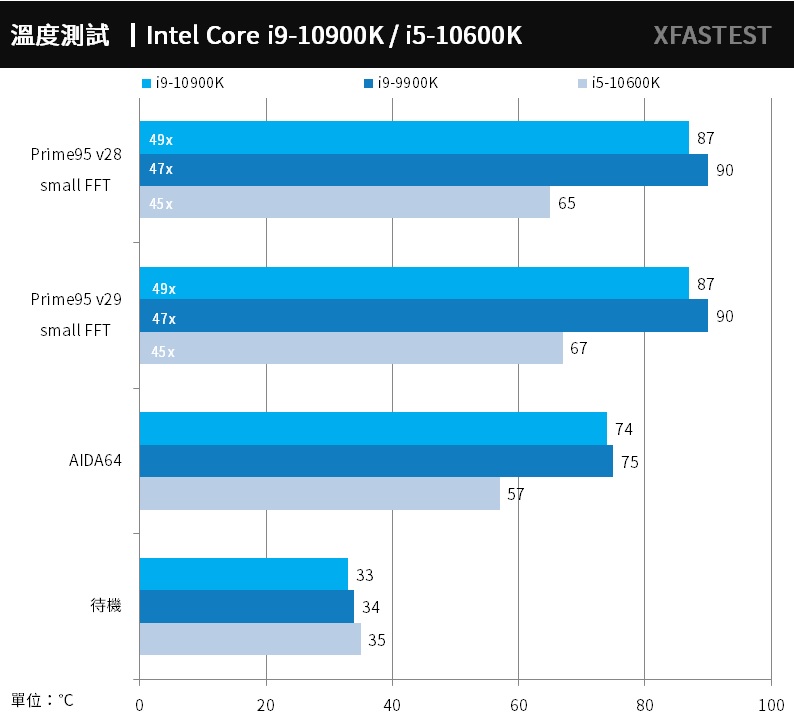
↑ 效能解禁時測試的溫度表現,i9-10900K 全核 4.9GHz 下比起 i9-9900K 的 4.7GHz,有著更低的燒機溫度表現。(使用 NZXT Kraken X62 散熱器)
Intel Core i9-10900K 同樣使用 STIM(Solder Thermal Interface Material)軟釺焊金屬材料,做為裸晶與 HIS 散熱頂蓋間的導熱介質;另一方面,Intel 展現極致工藝將裸晶高度下修,裸晶(Die)更薄的情況下搭配較厚的 HIS(集成散熱器),讓處理器有著更好的熱傳導(散熱)能力。
這一代更新也增加了超頻功能,像是「Per-core HT」開關功能,可針對處理器的特定核心關閉 HT,以及支持 PEG / DMI OC 的超頻功,並且可通過電壓/頻率曲線來調節超頻性能;當然也順手更新了 Intel Extreme Tuning Utility 支援新功能,並更新 Intel Performance Maximizer 等超頻工具。
旗艦塔扇、360mm 水冷散熱器搭 i9-10900K 怎麼選才適合
如今 Intel Core i9-10900K 在出廠預設情況下,預設 3.7GHz、全核 4.9GHz 的時脈,此外在散熱足夠的情況還可啟動 Thermal Velocity Boost 達到單核 5.3GHz 的高時脈;與其等待主機板與處理器自動超,不如等會試試手動超頻,確保 CPU 可運行在更高的時脈還比較好玩。
在超頻之前也要先來選定搭配 i9-10900K 的散熱器,對於想要 i9 超頻處理器預設的高效能,又不想全核大超的用戶,以及想要手動全核超頻榨出更多效能的玩家,前者能否搭配主流、旗艦塔扇就能壓住溫度,而後者上至水冷 AIO 散熱器又能超到多高呢!

↑ 3 款空冷散器,左至又分別是 Cooler Master Hyper 212 Turbo、CORSAIR A500、Noctua NH-D15S。
此次測試張羅了 3 款空冷、3 款水冷散熱器,分別是單塔 4 熱導管雙扇的 Cooler Master Hyper 212 Turbo、雙塔 4 熱導管雙扇的 CORSAIR A500,以及位居空冷王者的 Noctua NH-D15S 雙塔 6 熱導管雙扇的旗艦空冷散熱器。
水冷 AIO 方面,則選擇 3 款 240mm、280mm 與 360mm 散熱器,分別是 CORSAIR iCUE H100i RGB PRO XT、NZXT Kraken X62 與 NZXT Kraken X72 的一體式水冷散熱器進行測試。

↑ 水冷散熱器,左上 CORSAIR iCUE H100i RGB PRO XT,右 NZXT Kraken X72 與 X62。
這段測試以主機板預設、開啟 XMP 並關閉功耗限制等設定,因此 i9-10900K 會運行在全核心 4.9GHz 的時脈,測試工具則使用 AIDA64、Prime95 v29 與 Time Spy Stress Test 進行測試,前者主要測試 CPU 高負載狀況下的一般溫度與最高溫度表現,而 Time Spy 測試則是模擬遊戲運行時的 CPU 溫度表現。
測試平台
處理器:Intel Core i9-10900K
主機板:ASUS ROG MAXIMUS XII EXTREME
記憶體:G.Skills DDR4 4000 8GB*2
散熱膏:信越 X-23-7921-5
功耗限制:關閉
vCore 電壓自動、LLC lv2
從結果來看,空冷散熱器們可以順利壓住 AIDA64 CPU、FPU 的燒機測試,以及遊戲時的溫度表現,但是當 i9-10900K 運行全核 4.9GHz 面對最嚴苛的 Prime95 v29 Small FFTs 測試下,幾乎都頂到 100°C 的上限並開始降頻,唯 Noctua NH-D15S 雙扇配置下,勉強頂的住這溫度。
雖說一般電腦使用不太會遇到 Prime95 這麼兇惡的使用狀況,相對 AIDA64 FPU 的燒機會比較貼近,使用一些 AVX、浮點數運算時的 CPU 溫度表現,也因此若是一般文書、上網、工作與遊戲使用情境,其實高階的熱管塔扇配置雙風扇,也能給予 i9-10900K 一個穩定使用的機會。
但是若希望 CPU 溫度能再低一些,或者想要超頻的玩家,還是會推薦使用 240mm 的 AIO 一體式水冷散熱器,測試的三款 AIO 水冷散熱器,分別都能撐住 Prime95 的壓力測試,能更有效的壓制 i9-10900K 的溫度,也讓玩家有著超頻空間可挑戰。
P.S 一般電腦使用時,CPU 溫度比較接近 AIDA 64 CPU 測試的溫度,除非是使用 AVX 指令等軟體長時間操作才會有較高的溫度狀況。
超頻第一步 Intel Performance Maximizer(IPM)懶人自動超頻
從上述測試來看,想要進階超頻解放 i9-10900K 的效能,無疑就是從水冷散熱器開始會是比較好的選擇;而一般說到超頻不外乎就是調整 CPU 倍頻與電壓值,更進階想要多超一些的還會在微調基頻、記憶體時脈與時序等設定。
超頻的過程就是在尋找「時脈、電壓與散熱」的三者平衡點,全核 5GHz 電壓怎麼調,是要手動設定、Offset 還是給主機板 Auto 決定,而超頻後的壓力測試又該如何測試確保電腦的穩定性,以及是否只能透過 BIOS 超頻還是軟體超頻一樣可行,這肯定讓新入門的玩家感到頭疼的問題。
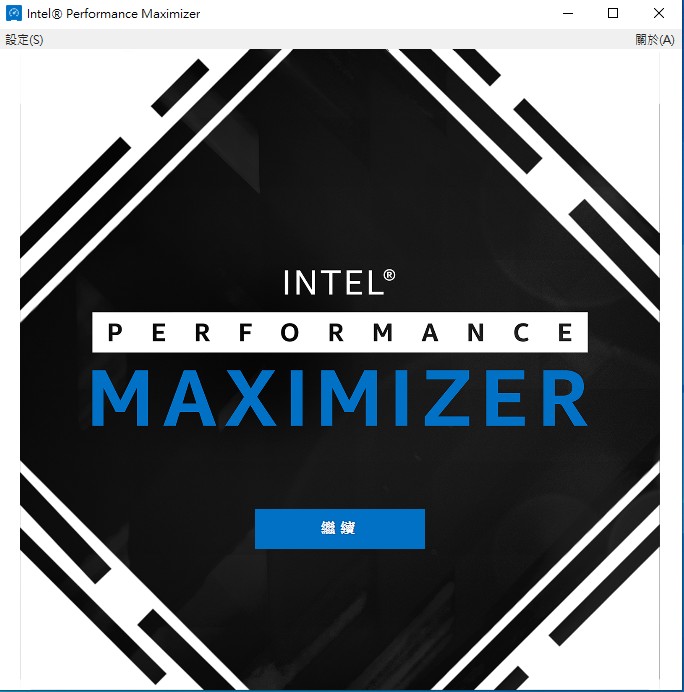
↑ Intel Performance Maximizer。
這也是為何 Intel 開發了「Intel Performance Maximizer(IPM)」為 CPU 超頻,這是一款利用機器輔助測試的自動超頻軟體,藉由 Intel 專有的測試情境,確保處理器在運作期間會遇到的各種負載、演算法,並針對處理器進行測試與調整。
使用 IPM 時會自動建立 16GB 的 UEFI 磁碟分割空間,因此可在不受作業系統影響下,測試 Intel 所建立的情境,相對的玩家需要具備超頻的處理器與 Z490 主機板、使用 Windows 10 作業系統與至少 8GB 記憶體,而散熱器則建議旗艦空冷或者水冷散熱器,而 IPM 測試過程較長,期間請勿關閉電腦以免影響測試。
點選執行測試後,電腦會進行重新啟動,開機時會進入 IPM 的測試系統當中,測試時 IPM 會先從 5.0GHz 開始一路測到 5.2GHz,而這過程大約在 10 分多鐘左右就能結束。
但是 IPM 下的超頻規則相當保守,使用 360mm AIO 水冷散熱器的情況下,i9-10900K 也只超了 100MHz,換句話說就是全核心設定在 5.0GHz 下的超頻設定。而在使用 IPM 之前,也先記錄了預設下的 i9-10900K 效能,對比全核超頻 5.0GHz 後還是有著小幅度的效能提升。
|
I9-10900K
|
預設全核心 4.9GHz
|
IPM 自動超頻全核 5.0GHz
|
|
XTU 測試(分數)
|
4088
|
4098
|
|
wPrime 1024M(秒)
|
68.9
|
68.6
|
|
SuperPi 1M(秒)
|
7.59
|
7.62
|
由於全核 5.0GHz 超頻比起預設僅增加了 100MHz,因此 CPU 效能的增長有限,在 XTU 與 wPrime 針對多核心測試下,效能都有所增長,但相對的單核心效能 SuperPi 1M 則有降低的趨勢,主要原因是 IPM 針對全核超頻而設,反而限制了單核心高時脈下的效能。
接著手動超頻除了要挑戰這顆 i9-10900K 的最高全核心時脈外,除了全核超頻還能如何調教處理器效能,來達到更高的單核心時脈與維持多核效能的權衡超頻設定。
超頻第二步 Intel Extreme Tuning Utility(XTU)極致超頻程式
手動超頻除了傳統的 BIOS 控制介面下,直接調整主機板對 CPU 的供電、時脈等超頻參數外,也可通過「Intel Extreme Tuning Utility(XTU)」軟體,在 Windows 系統當中進行超頻調教,除了讓操作更便利之外,也可省去反覆重新開機的步驟。
此外 XTU 提供相當完整的 CPU 資訊與監控功能,像是 CPU 使用率、Package 溫度、最高核心時脈、工作中的核心數量,以及是否有降頻(Thermal Throttling)、達到功耗上限(Power Limit Throttling)或主板 VRM 溫度上限等問題。
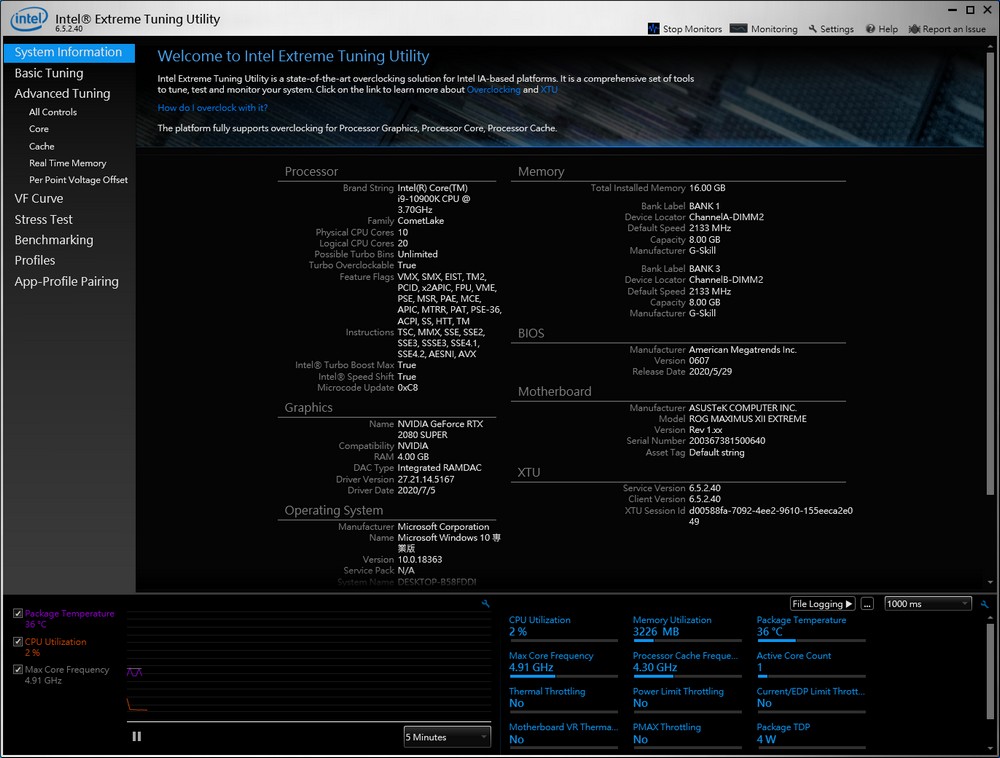
↑ Intel Extreme Tuning Utility(XTU)。
XTU 提供著「基本超頻」功能,一開始可以先進行預設(At Boot)下的效能,像是 i9-10900K 預設全核 4.9GHz 下 XTU 成績為 4094 Marks,接著第二步可直接調整 CPU 核心倍頻數值,調整至 50x 後按下 Apply 並在第三步再 Run Benchmark 確定穩定性。
重複基本超頻的第二與第三步,試試 51x、52x 到 53x,若能通過第三步的效能測試,即可得知處理器的全核時脈極限;通過 XTU 基本測試,除了能加速基本超頻的過程外,倘若設定的倍頻數值太高,造成系統當機也無須擔心,電腦重新開機時還是套用主機板的預設數值,因此不用擔心超頻失敗重開機後卡住不開機的狀況。
通過上述測試,筆者手上這顆 i9-10900K 可運行全核 5.2GHz,達到 XTU:4330 Marks 的成績,而 wPrime 1024M 的計算時間也縮短至 67.5 秒、SuperPi 1M 也達到 7.18 秒的成績。
|
I9-10900K
|
預設
全核 4.9GHz
|
IPM 自動超頻
全核 5.0GHz
|
XTU
全核 5.2GHz
|
|
XTU 測試(分數)
|
4088
|
4098
|
4330
|
|
wPrime 1024M(秒)
|
68.9
|
68.6
|
67.5
|
|
SuperPi 1M(秒)
|
7.59
|
7.62
|
7.18
|
「進階超頻」則給了玩家所有控制項目,包含 Core、Cache、Real Time Memory 與 Per Point Voltage Offset 調整等功能;接著在基本超頻中雖說可達 5.2GHz 的高時脈,但在預設 VCore 電壓下,也讓 CPU Package 溫度來到 100°C 的狀況。
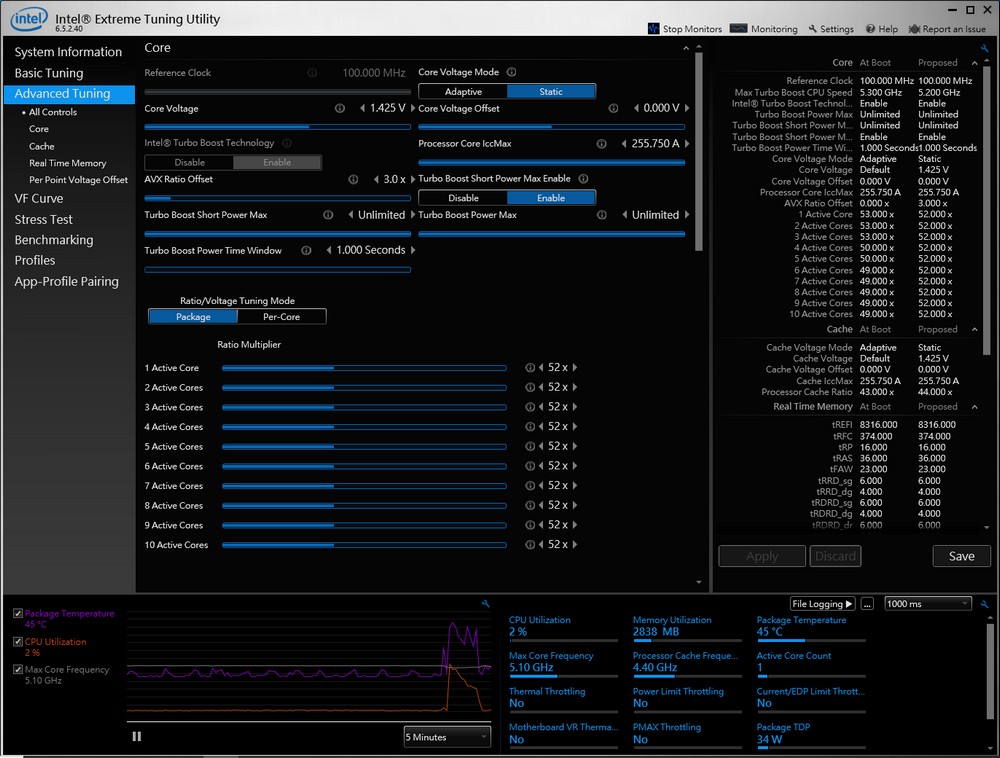
↑ XTU 進階超頻,包含 vCore 電壓 / Offset、AVX Offset,以及 Active Core 與 Per Core 超頻設定。
在進階超頻當中,玩家可試著先透過 CPU-Z、HWINFO 來觀察處理器核心電壓,接著通過手動調整 Core Voltage 或使用 Core Voltage Offset 的方式微調電壓,最終目的是希望降低處理器的溫度並維持穩定過測的超頻設定值。
此外,若日常使用建議可開啟 AVX Ratio Offset,這功能是當處理器再執行 AVX 指令時降低時脈,例如在全核 5.2GHz 設定 AVX Ratio Offset 3 時,運行 AVX 指令時脈就會自動降至 4.9GHz,藉此確保處理器在全核超頻下也可穩定使用。
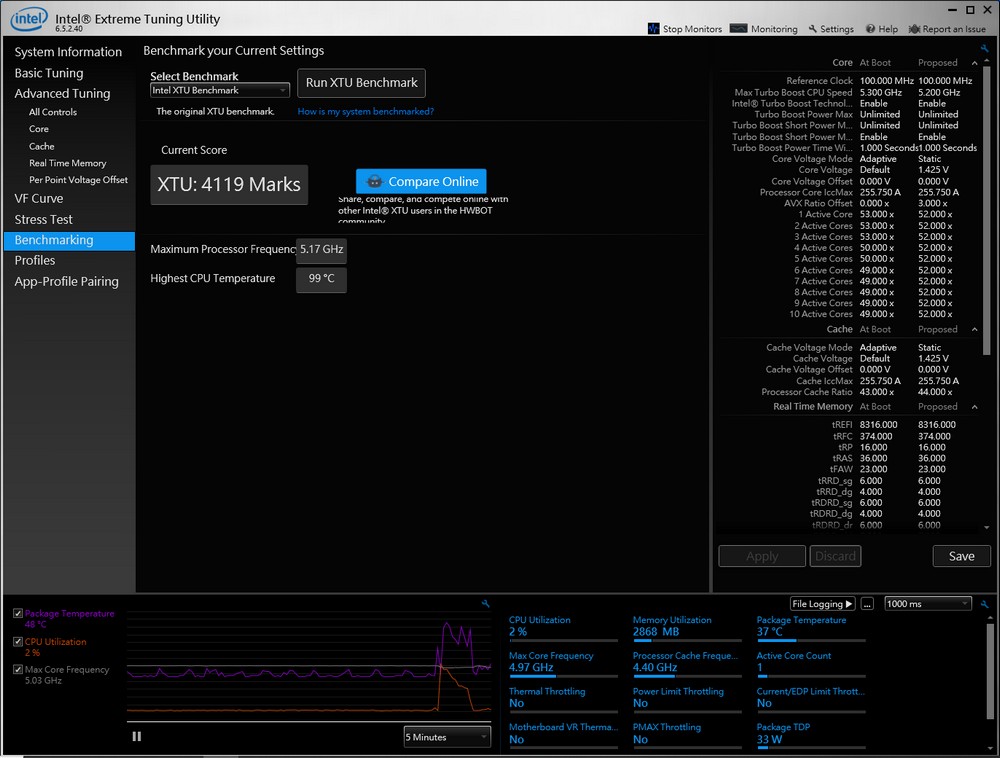
↑ 全核 5.2GHz、1.425v、AVX Offset 3 設定下,讓最高 CPU 溫度降到 99°C。
XTU 除了全核心超頻外,也可以針對 Active Core 數量設定不同的時脈,例如 4 核心 53x、5 核心 52x、6 核心 51x 與全核心 50x 的超頻設定,或者是 Per Core 針對個別核心調整固定倍頻參數,至於新加入的 VF Curve 則可針對每個節點微調電壓 offset 設定,給予玩家更有彈性的電壓調整功能。
XTU 也提供壓力測試,包含基本 CPU Stress Test,以及使用 AVX、AVX2 指令的測試與記憶體測試,測試可自行設定運行時間,期間也會記錄是否有降頻等狀況。
透過 XTU 超頻除了方便外,也可將調整的參數儲存為 Profiles,若想依據使用狀況手動切換 XTU 超頻設定也相當便利。
超頻大決 BIOS 如何調整 CPU 時脈、XMP 與電壓
Intel XTU 給予玩家一個好上手、好操作的軟體超頻工具,也不用擔心超頻失敗導致不開機的問題,但說到「超頻」調教還是從 BIOS 來操作有更多的設定選項與一些調教的小細節。
電腦開機的過程中按下「Delete」按鍵,即可讓電腦進入 BIOS 設定畫面,首先進到超頻頁面後,可先選擇載入記憶體的 Extreme Memory Profile(X.M.P.),這是由 Intel 提出的規範,並由主機板廠商與記憶體廠商替玩家預先測試過的記憶體參數。
接著超頻的步驟就跟上述 XTU 操作類似:
- 設定 CPU 核心倍頻為 Sync All Core 超頻設定。
- 設定 CPU 倍頻(Multiplier)數值,例如 52x 則是指 100(BCLK)* 52x(倍頻)= 5.2GHz。
- 關閉 CPU 功耗限制、VT-d 技術、Intel Speed Shift 技術、Intel SpeedStep 技術、CPU C State 等。
- 若想提升超頻下高負載的穩定性,可調整「CPU 負載線校正」,提高此設定可確保 CPU 在負載下有著較低的 vDroop,但相對的會導致電壓過沖讓處理器溫度升高。
- 調整 vCore 電壓設定,一般需通過多次超頻測試,找到各時脈適合穩定的電壓值,一開始可設定 Auto 由主機板控制,而在確定倍頻參數後,在來使用電壓 Offset 的方式動態降低電壓,或者 Manual Mode 方式輸入電壓值。
- 設定完畢按下 F10 儲存設定後,進入作業系統再通過 XTU、AIDA64 等工具進行測試,確保穩定性。
上述關閉的功能,主要是讓 CPU 可穩定在高時脈運行,增加超頻穩定性的設定,但對一般使用來說多少會增加耗電與溫度較高的狀況。
由於各家主機板的 BIOS 介面在設計、分類上有著些許不同,遂以 ROG、AORUS 與 ASRock 主機板 BIOS 設定方式提供給大家參考。
ROG:
第 1、2 項於 Extreme Tweaker 當中調整 CPU 倍頻。
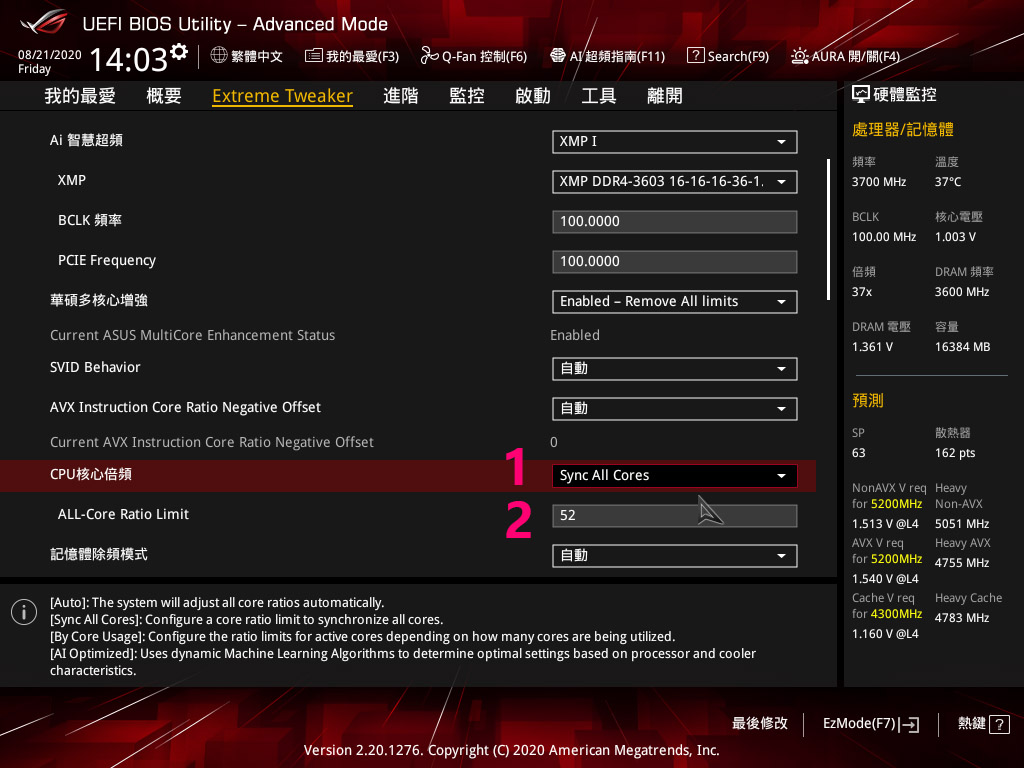
第 3 項於進階 \ 處理器設定 \ CPU Power Management Control 與 Extreme Tweaker \ 內建 CPU 電源管理。
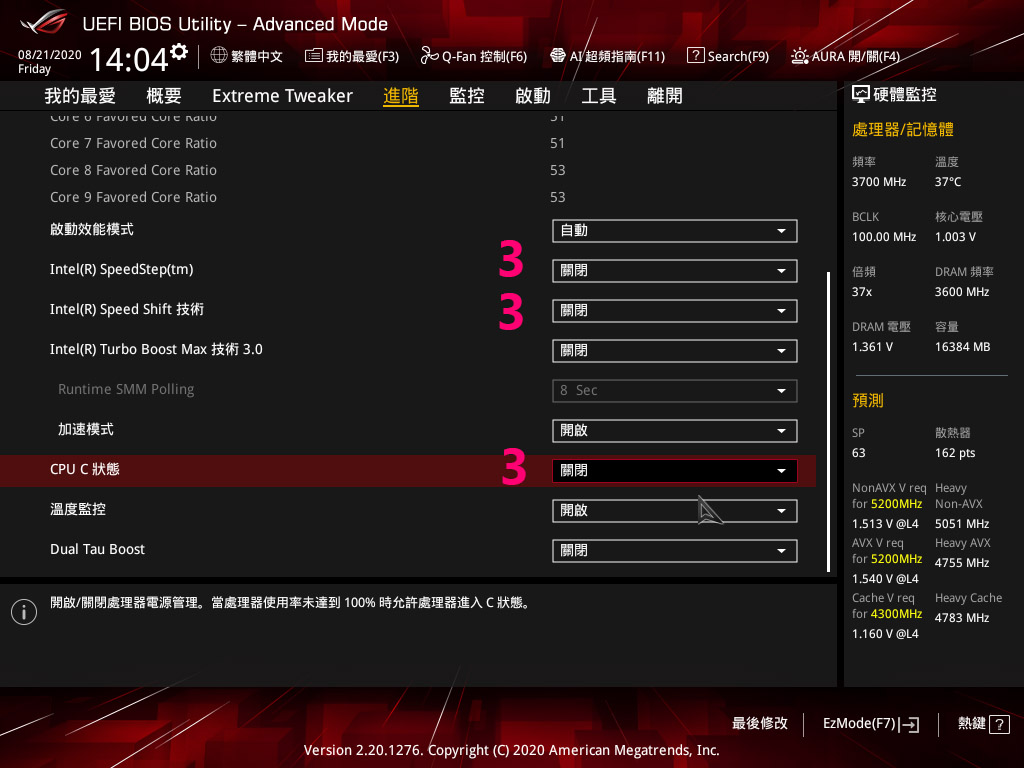
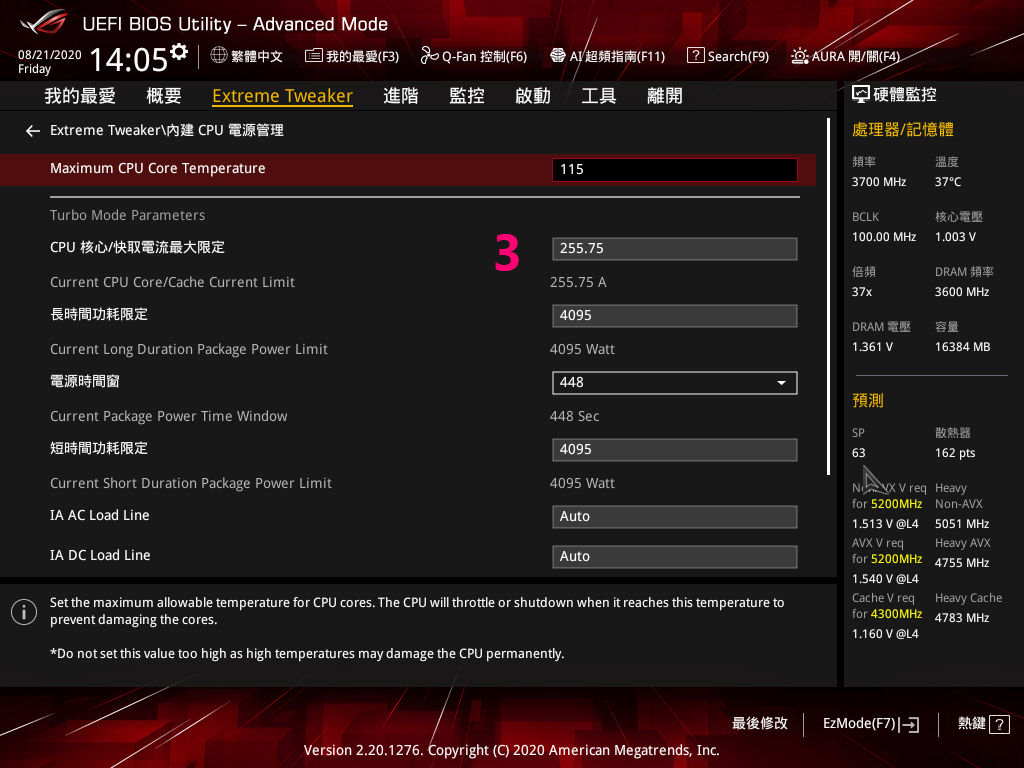
第 4 項於 Extreme Tweaker \ DIGI+ VRM 設定;此外,使用 ROG 板子超頻,建議可將 VRM 擴充頻譜設定為關閉,提升超頻穩定性。
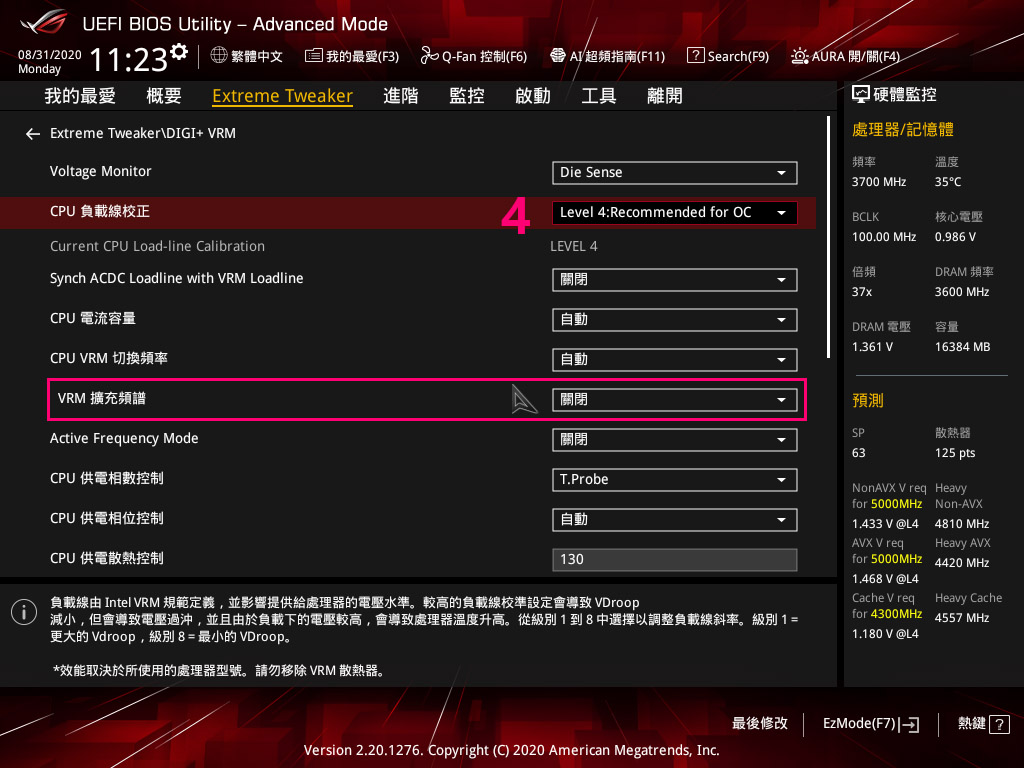
AORUS:
第 1、2 項於 Tweaker 當中調整,由於 AORUS 預設即是 Sync All Core 全核超頻設定,因此建議直接將 Enhanced Multi-Core Performance 設定為關閉,並自訂 CPU Clock Ratio 超頻時脈。
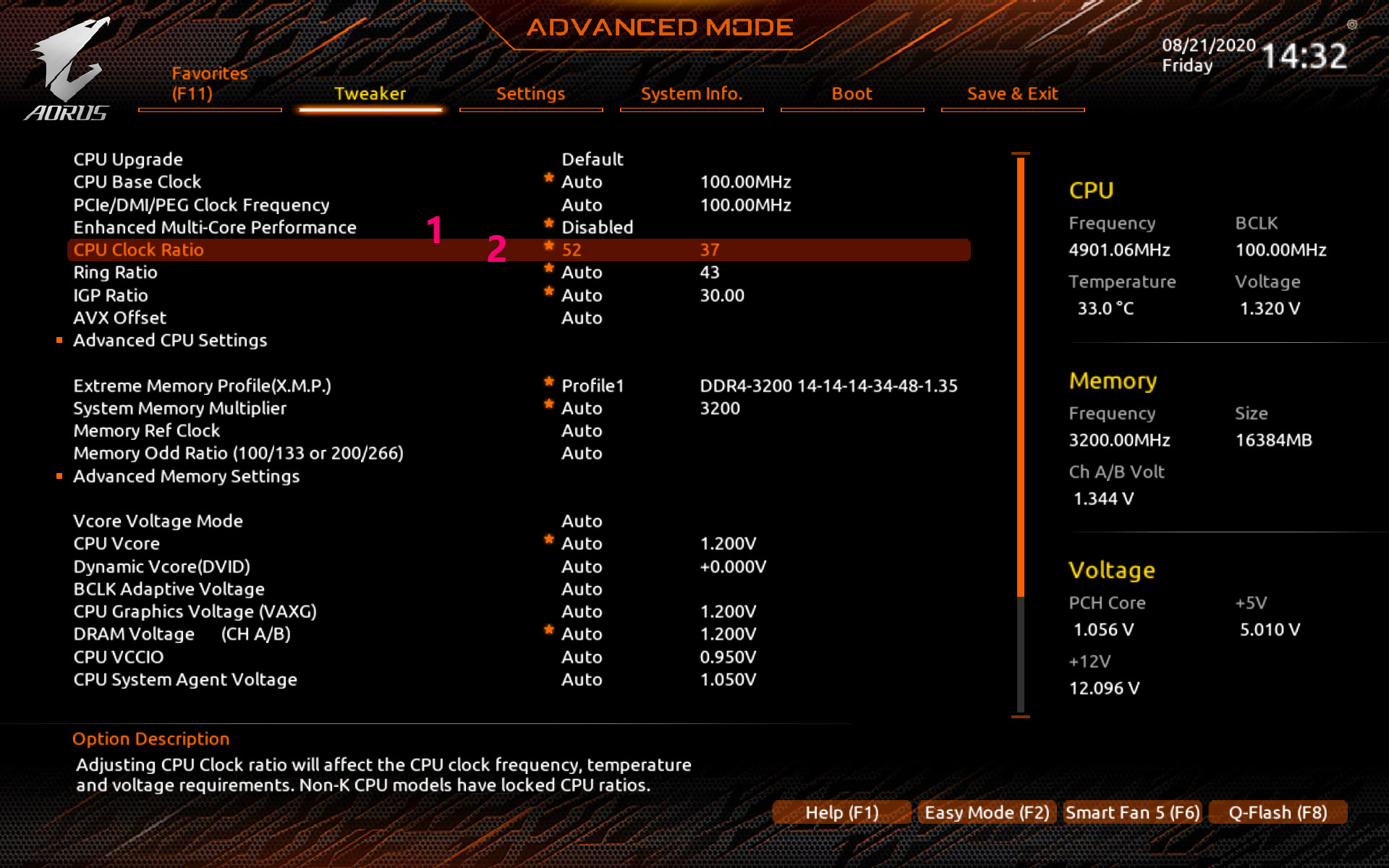
第 3 項於 Tweaker \ Advanced CPU Setting。
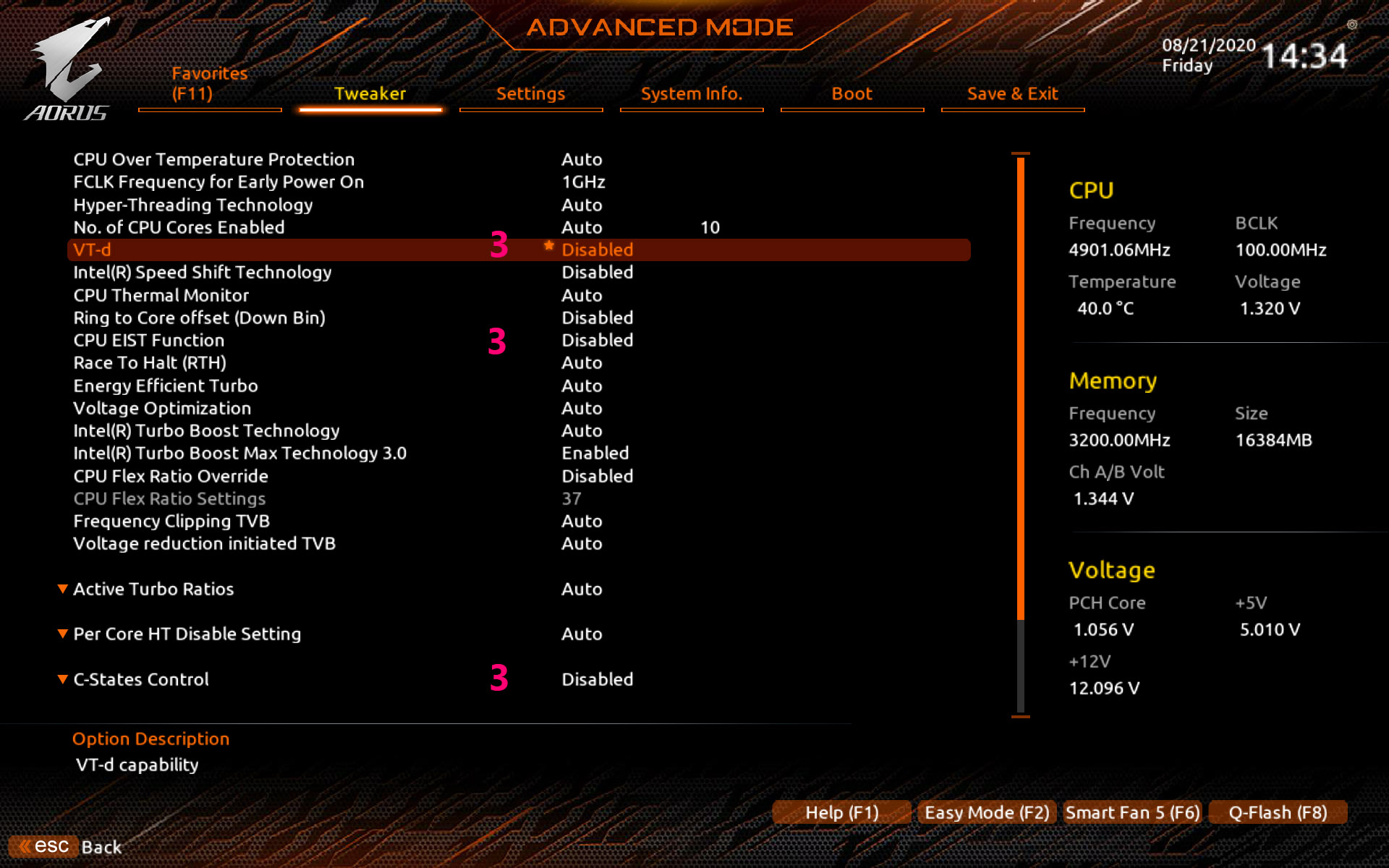
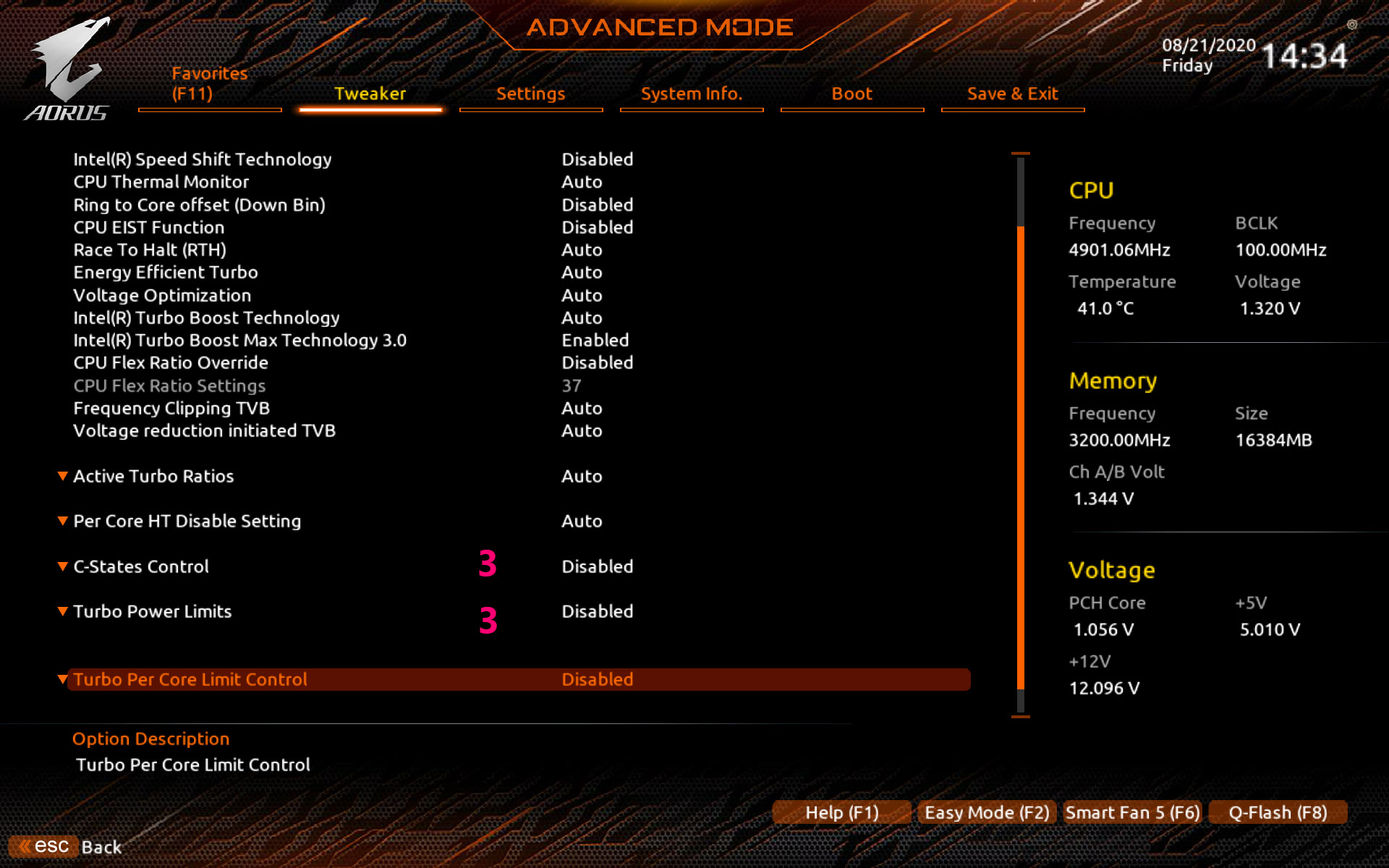
第 4 項於 Tweaker \ Advanced Voltage Setting。
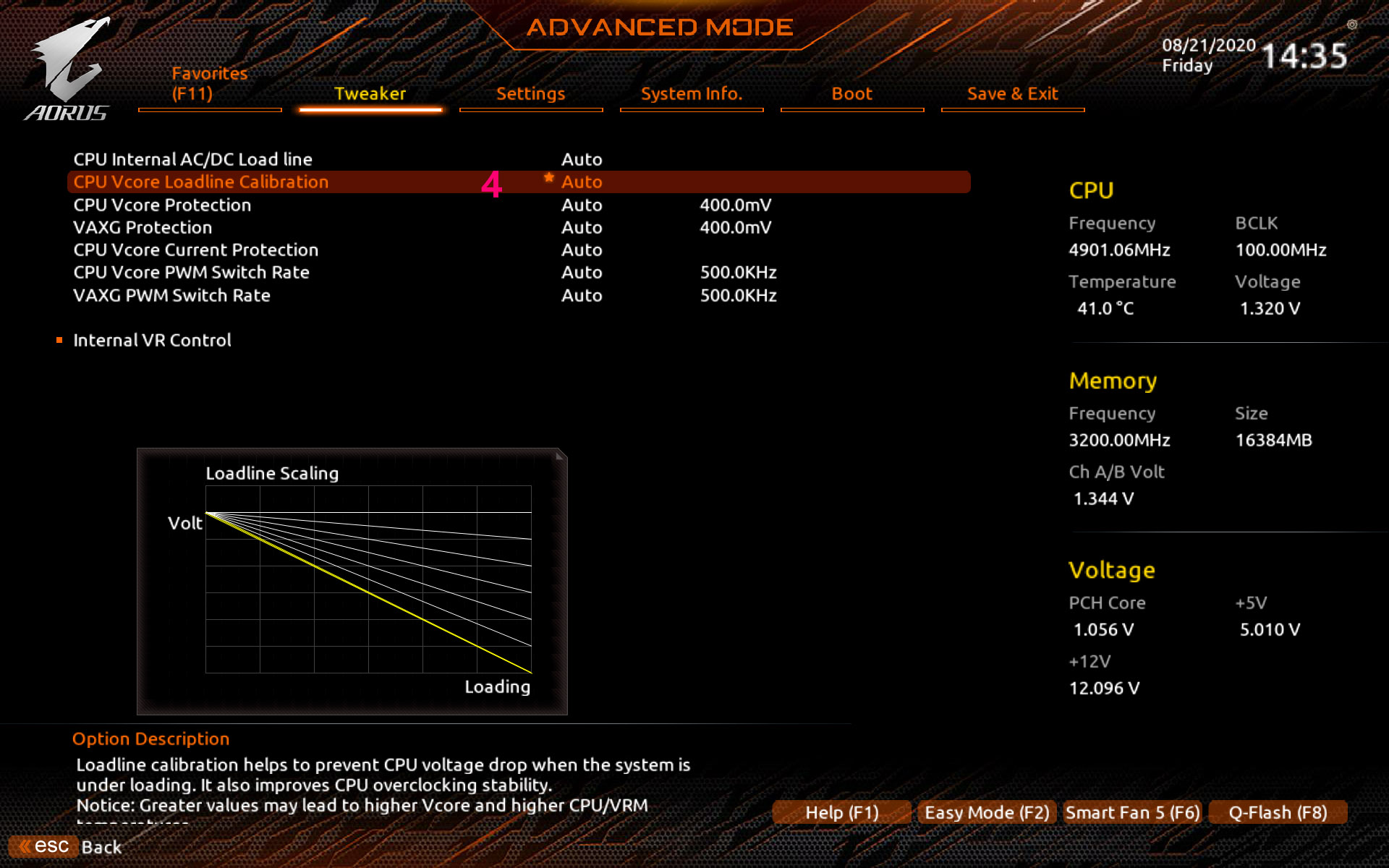
ASRock
第 1、2 項於 OC Tweaker \ CPU Configuration當中調整。
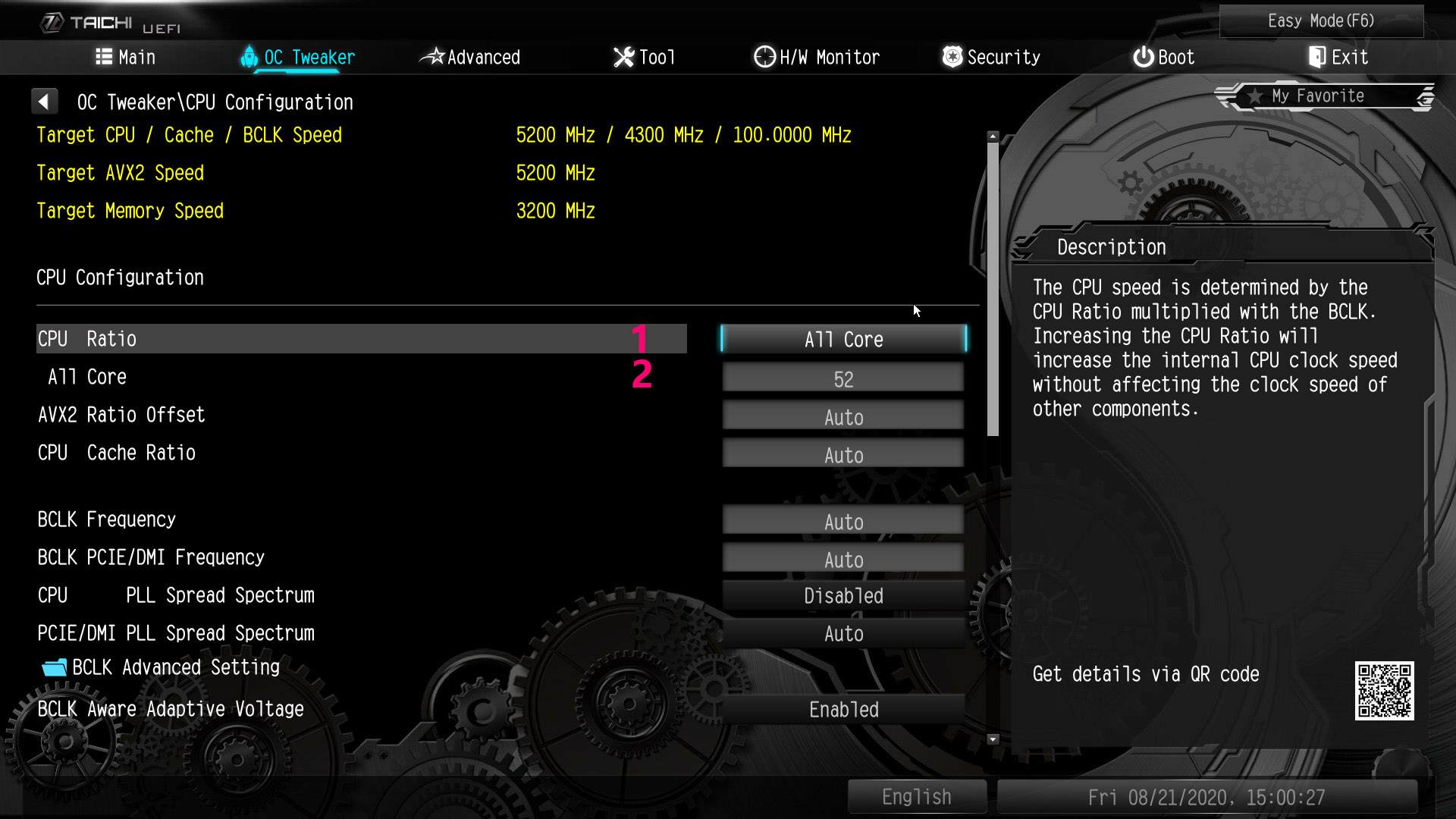
第 3 項於 OC Tweaker \ CPU Configuration 與 Advanced \ CPU Configuration 設定。
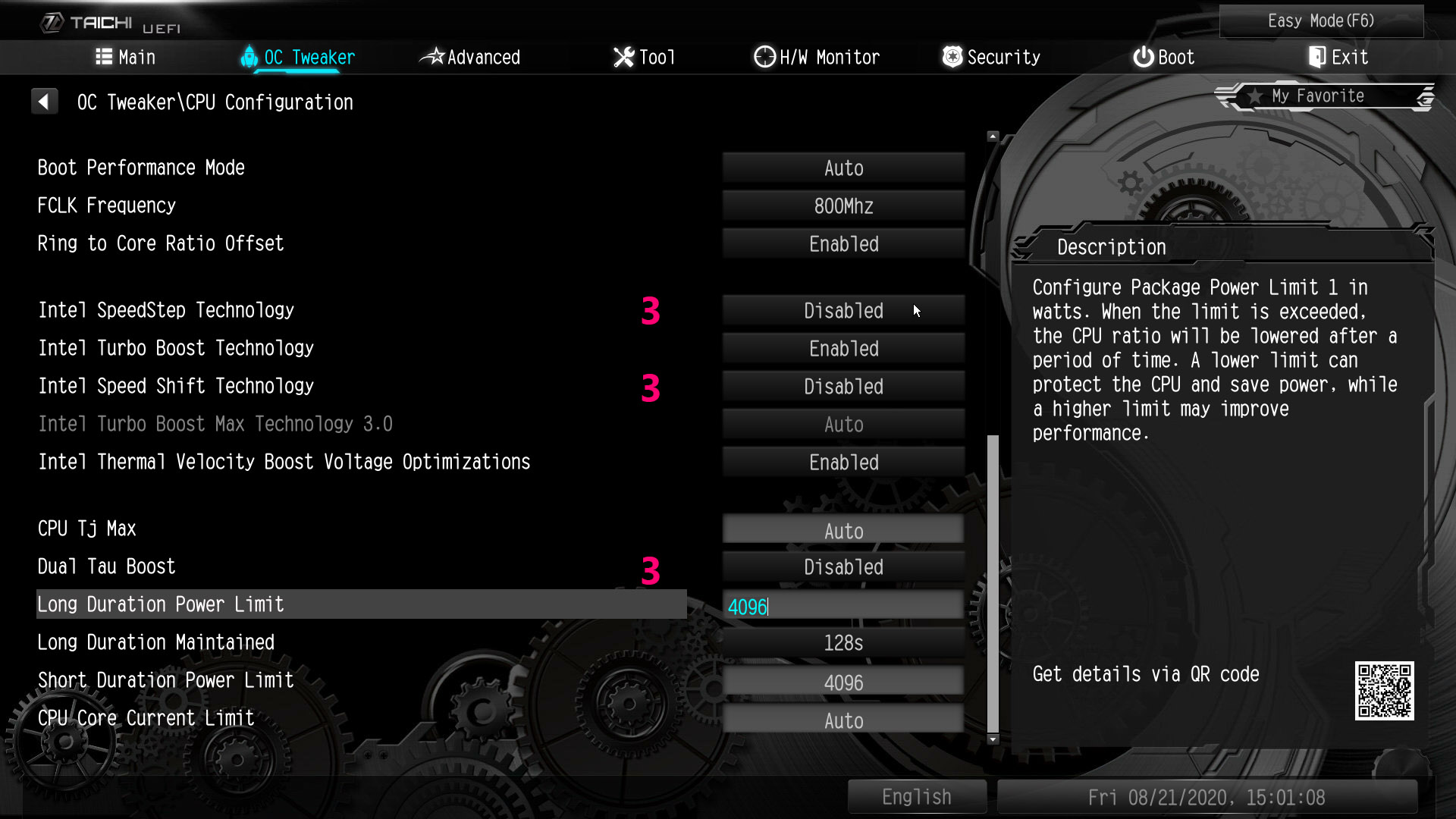
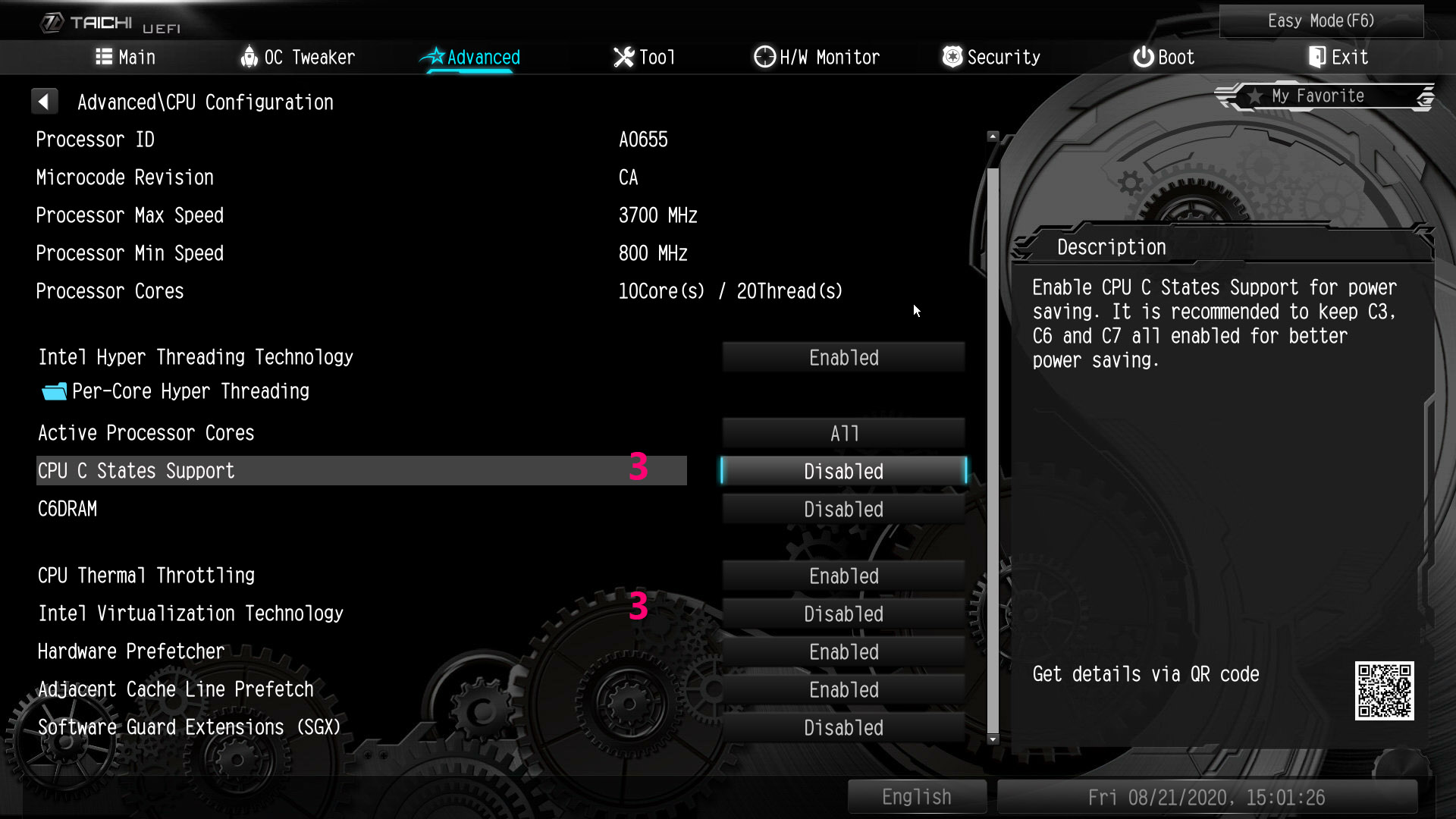
第 4、5 項於 OC Tweaker \ Voltage Configuration。
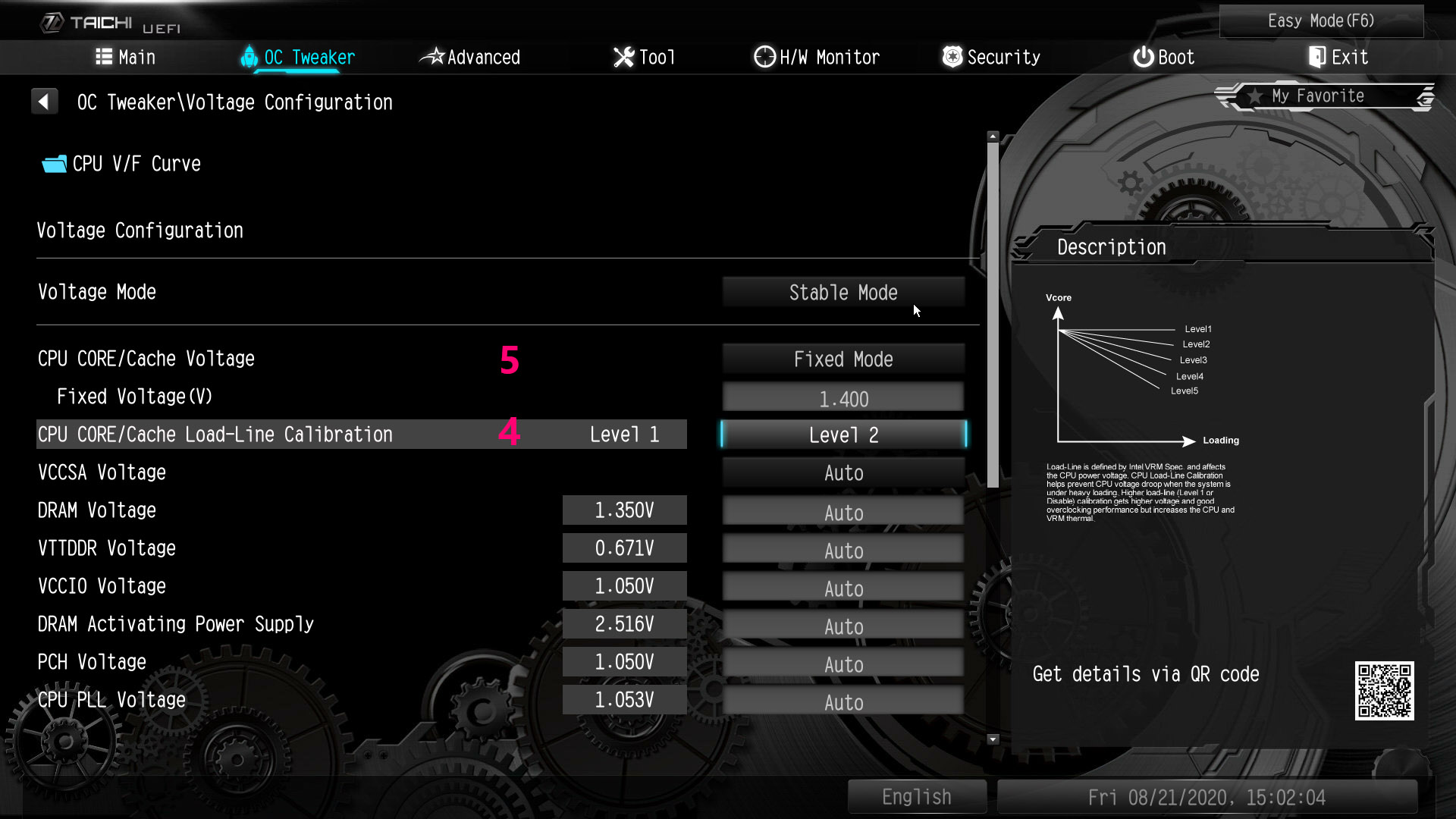
總結
對於 Intel Core i9-10900K 散熱器的選擇,就看各位是想穩定使用處理器預設 4.9GHz 的效能,或者是想要手動超頻來挑戰極限,而選擇高階的空冷散熱器或者 AIO 水冷散熱器即可。
超頻方面,玩家從 IPM 懶人超頻著手,或者直接透過 XTU 來練習基本超頻,甚至是進階超頻、壓力測試都可行,最終進入 BIOS 獲得主機板提供的更完整超頻調整項目,超頻就是在探求時脈、電壓與溫度三者的平衡。
而說到超頻,怎麼能少了追求極限的液態氮超頻呢!通過液態氮將晶片溫度大幅降低,藉此以更高的電壓超出處理器的極限,這段我們準備來到華碩跟著 ROG 學習學習液態氮超頻,還請各位鎖定之後的影片報導囉!
Intel Core i9-10900K 毫無疑問是地表最強遊戲處理器!